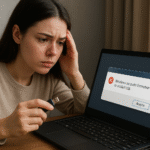Kolumner i Word: 2 enkla metoder för en perfekt layout 📄✨
Letar du efter sätt att visa text i kolumner i ett Word-dokument samtidigt som du behåller standardlayouten för resten av ditt arbete? Sök inte längre! Den här guiden erbjuder två enkla metoder för att uppnå detta. 📄✨
Metod 1: Använda hopp
En av de viktigaste användningsområdena för avsnittsbrytningar i Microsoft Word är att formatera delar av ditt dokument annorlunda än andra delar. Du kanske till exempel vill dela upp en hel sida i två eller fler kolumner, eller till och med lägga till ett avsnitt med kolumner inom en sida. 📊
Lägg till en sida med kolumner
För att lägga till en sida med kolumner måste du infoga avsnittsbrytningar av typen "nästa sida". Den här typen av brytning separerar en sida från en annan med en hård brytning som möjliggör unik formatering. 📑
Som standard är Microsoft Word-sidor enkolumnsformade, vilket innebär att texten flyter från vänstermarginalen till höger och sedan fortsätter på nästa rad. Låt oss säga att du vill att sidorna 1 och 3 ska följa denna standardlayout, men sidan 2 ska ha två kolumner. 📄➡️📄
För att åstadkomma detta, lägg först till lite platsmarkörtext på sidan 1 och håll markören vid avsluta Från den texten klickar du på "Brytningar" på fliken Design och väljer "Nästa sida".

Detta tvingar Microsoft Word att lägga till en avsnittsbrytning på nästa sida och flyttar markören till sida 2, vilket är där du vill att din tvåkolumnssida ska vara.
Skriv nu lite platsmarkörtext på sidan 2 innan du klickar på "Kolumner" och väljer "Två" (eller hur många kolumner du vill lägga till). Eftersom du lade till en avsnittsbrytning på sidan 1 kommer all formatering du använder på sidan 2 inte att påverka föregående sida. 👍

Du kan kontrollera att sidan har delats upp korrekt i två kolumner genom att titta på linjalen högst upp på skärmen. Du kan också bekräfta att sidan 1 fortfarande har en kolumn med samma metod. 📏

Lägg sedan till ytterligare en avsnittsbrytning på nästa sida med markören i slutet av platshållartexten på sidan 2. 🆕📄
Vid det här laget kommer sidan 3 att använda samma kolumnformat som på sidan 2. Om du vill återställa sidan 3 till ett format med en kolumn, se till att markören är på sidan 3 och klicka på Kolumner > En. Eftersom du har lagt till en avsnittsbrytning i slutet av sidan 2 kommer justering av formateringen på sidan 3 inte att påverka sidorna 1 och 2.

Återigen kan du kontrollera att den sista sidan har en kolumn genom att titta på linjalen högst upp på skärmen. Slutligen kan du ersätta platsmarkörtexten med ditt innehåll. 📝
Lägg till ett avsnitt med kolumner på en sida
Du kan också använda en liknande metod för att lägga till ett kolumnformat avsnitt på en sida. Den här gången behöver du dock lägga till en kontinuerlig avsnittsbrytning, som börjar nästa avsnitt på samma sida. 🔄
I exemplet nedan vill vi lägga till kolumntext mellan två vanliga stycken. ✏️
Efter att du har lagt till platshållartext högst upp på sidan (detta blir den första delen av sidan som har en layout med en kolumn), klicka på "Brytningar" på fliken Design och välj "Kontinuerlig".

Klicka sedan på "Kolumner" och välj "Två".

Infoga nu lite platshållartext och ytterligare en kontinuerlig avsnittsbrytning för att ange slutet på kolumnavsnittet. 📝🔚

Slutligen, för att återställa den tredje sektionen till en layout med en kolumn, klicka på Kolumner > En. ➕

Klicka mellan vart och ett av de tre avsnitten för att kontrollera layouten på linjalen och ersätt sedan platshållartexten med ditt innehåll. 🖋️

Om du är klar med att skriva i en kolumn och vill gå vidare till nästa klickar du på Layout > Break > Kolumn eller trycker på Ctrl+Skift+Enter. 🔄➡️
Metod 2: Använda en tabell
Ett alternativ till att lägga till kolumner i din Word-dokument är att infoga en tabell. 📋
Placera markören där du vill att dina kolumner ska börja och klicka på "Tabell" på fliken Infoga i verktygsfältet. Använd sedan den första raden i rutnätet för att välja antalet kolumner du vill infoga. För en tabell med två kolumner markerar du till exempel de två första rutorna. ✨

Ditt bord är nu klart för ditt innehåll. 👍

Om du vill tvinga din tabell med en rad att stanna på en enda sida kan du lägga till en sidbrytning före och efter tabellen, eller klicka på Tabelldesign > Egenskaper och avmarkera "Tillåt att raden sträcker sig över sidor" på fliken Rad. 🚪📄

Kom också ihåg att ta bort tabellkanterna för estetisk konsekvens. För att göra detta, markera hela tabellen och klicka på "Ingen kant" i rullgardinsmenyn Kantlinjer på fliken Tabelldesign. 🎨🚫

Vilken metod är bättre?
Här är en sammanfattning av för- och nackdelarna med var och en av de två metoderna som beskrivs ovan:
| Använda hopp | Använda en tabell |
|---|---|
| Texten justeras perfekt mot dokumentets vänstra och högra kanter när du använder Words inbyggda kolumner, medan texten i en tabell är något indragen för att ge plats åt tabellkanten. 📏 | Tabeller är snabbare och enklare att lägga till och navigera i än Words inbyggda kolumner. ⚡ |
| Eftersom Words inbyggda kolumner låter dig skriva direkt på sidan är de mindre resurskrävande än tabeller. 🖊️ | Eftersom tabeller som standard är formaterade med ramar kan du se deras placering enklare än när du lägger till sidkolumner. 🔍 |
| Tabeller kan orsaka formateringsproblem, medan Words kolumner och brytningar är strukturellt säkrare. ⚖️ | Du kan hoppa från en kolumn till nästa genom att trycka på Tabb, vilket sparar dig behovet av att lägga till kolumnbrytningar. 🔄 |
| När du når slutet av den första kolumnen fortsätter Word automatiskt texten till nästa kolumn. När du använder en tabell måste du göra denna ändring manuellt. ↔️ | Det är enklare att lägga till formatering, som till exempel en färgad bakgrund, i tabellkolumner än i sidkolumner. 🎨 |
Att lägga till kolumner är bara ett av många sätt att förbättra din webbplatsdesign. dokument i Microsoft WordTa till exempel lite tid att se till att dina stycken är välplacerade, inkludera en innehållsförteckning, lägg till bildtexter till dina bilder och använd listor med flera nivåer för att skapa sammanhang. 📝📚